- Autor Abigail Brown [email protected].
- Public 2023-12-17 06:45.
- Última modificación 2025-01-24 12:07.
Qué saber
- iOS: Vaya a Configuración > Notificaciones > Gmail. Cambie Permitir notificaciones a Activar. En Alertas, seleccione Centro de notificaciones.
- Gmail: abre la aplicación Gmail y ve al icono Más (tres líneas horizontales) > Configuración> [cuenta] > Notificaciones . Elige una opción.
La aplicación Gmail para iPhone, iPad y iPod Touch puede recopilar correos electrónicos en el Centro de notificaciones. También puede configurar Gmail en iPhone Mail y hacer que busque mensajes nuevos periódicamente, agregándolos al Centro de notificaciones a medida que los obtiene. Alternativamente, puede agregar Gmail como una cuenta de Exchange con soporte de correo electrónico push.
Ver nuevos mensajes de Gmail en el Centro de notificaciones de iOS
Para tener una lista y una vista previa de los nuevos correos electrónicos que llegan a su cuenta de Gmail en el Centro de notificaciones de su iPhone o iPad:
- Asegúrate de tener la aplicación Gmail y de haber iniciado sesión en tus cuentas.
-
Abra Configuración en su iPhone. Seleccione Notificaciones y luego busque Gmail y tóquelo.

Image -
Asegúrese de que el interruptor junto a Permitir notificaciones esté encendido/verde y que el Centro de notificaciones La configuracióndebajo del encabezado Alertas tiene una marca de verificación azul debajo.

Image - Al tocar un correo electrónico en el Centro de notificaciones, se abre el mensaje en la aplicación Gmail.
Ajustes adicionales de notificación de iOS para Gmail
Después de activar las notificaciones, puede ajustar algunas configuraciones más para recibir tantas o tan pocas alertas como desee. Esto es lo que puedes controlar.
Ver notificaciones en la pantalla de bloqueo y mientras usa su teléfono
Para recibir alertas adicionales fuera del Centro de notificaciones, toque las opciones Pantalla de bloqueo y Banners debajo de Alertasencabezado. La primera configuración te permite ver los mensajes de Gmail entrantes sin desbloquear tu iPhone. El segundo muestra una ventana en su teléfono mientras usa otra aplicación.
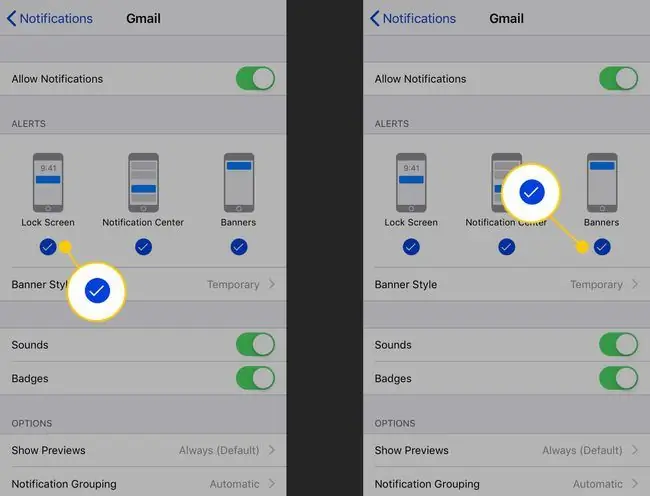
También puedes ajustar el comportamiento de los banners. Toque Estilo de banner para acceder a dos opciones: Temporal y Permanente Temporal significa que los banners desaparecen después de un tiempo y Permanente significa que permanecen en la pantalla hasta que los toque o los deslice.
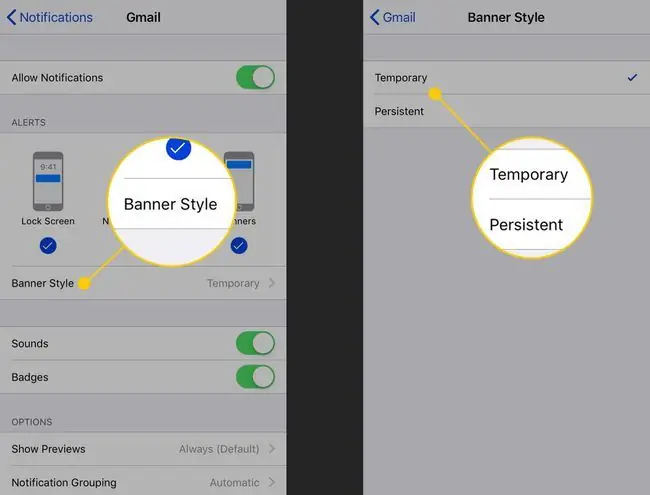
Ajustar sonidos e insignias para las notificaciones de Gmail
Los interruptores Sounds y Badges controlan alertas adicionales para sus notificaciones en Gmail. Sonidos reproduce un tono para avisarle de la notificación. Badges pone un número en el icono de la aplicación en la pantalla de inicio.
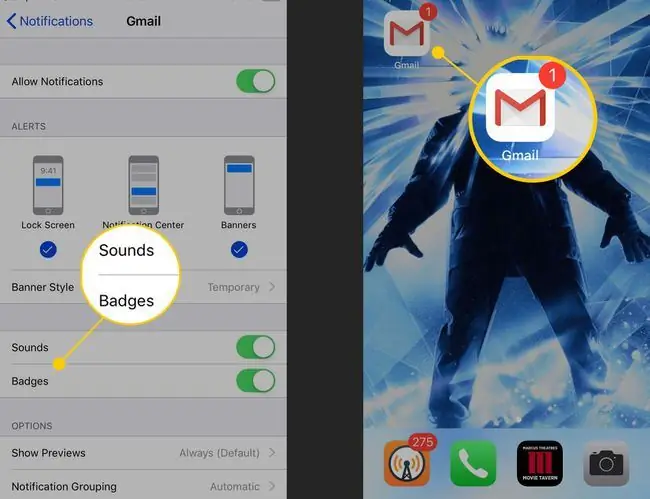
Configuración de notificaciones en la aplicación Gmail
La aplicación Gmail tiene su propia configuración para los mensajes de los que recibirá alertas. Así es como se ajustan.
- Abre la aplicación Gmail.
-
Toque el ícono Más (tres líneas horizontales) en la esquina superior izquierda y luego desplácese hacia abajo y toque Configuración.

Image -
Si usa varias cuentas en la aplicación, toque una que desee configurar. En la pantalla siguiente, seleccione Notificaciones.
Tienes tres opciones. All New Mail te envía todo lo que llega. Solo alta prioridad te avisa de los mensajes que Gmail marca como importantes. Ninguno desactiva las notificaciones.

Image - Tus cambios se guardan automáticamente.






